Animaatioiden teko GCompriksella
GCompris -opetusohjelmakokoelma sisältää monia hauskoja ohjelmia pienemmille lapsille. Tässä artikkelissa tutustutaan animaatioiden tekemiseen GCompriksella.
Johdanto
[muokkaa]GCompris on pienemmille lapsille tarkoitettu opetusohjelmisto jossa on koottuna useita kymmeniä pieniä pelejä ja tehtäviä. GCompris mahdollistaa myös yksinkertaisten animaatioiden tekemisen.
Tässä ohjeessa tutustutaan GCompriksen animaatio-työkaluun ja sen käyttämiseen.
Ohjelman käynnistäminen
[muokkaa]GComprisilla animaatioiden tekeminen onnistuu käynnistämällä animaatiotyökalun seuraavasti.
- Käynnistä GCompris
- Valitse "Siirry viihdykkeisiin"
- Valitse "Piirrä kuva tai luo animaatio"
Nyt animaatiotyökalu on käynnissä ja animaation tekeminen voidaan aloittaa.
Ohjelman toiminnot
[muokkaa]Seuraavassa on kuvattu ohjelman käyttöliittymän eri osat.
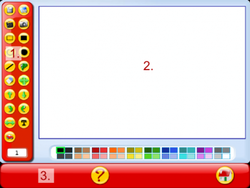
- Työkalut - Piirtämiseen ja muiden lisättävien kohteiden hallintaan sekä animaation toistamiseen liittyvät työkalut
- Piirtoalue - Alue jolle animaatio luodaan
- Väripaletti - Väripaletti käytettäville työkaluille
Animaatio-osion ideana on piirtää saatavilla olevilla työkaluilla piirtoalueelle erilaisia objekteja. Jokainen piirrettävä kohde käyttäytyy jälkeenpäin objektina jota voidaan siirtää, muuttaa sen kokoa tai vaikka poistaa. Ohjelmassa on myös kokoelma erilaisia valmiita kohteita kuten esimerkiksi autoja ja puita, joita voidaan vapaasti sijoitella piirtoalueella ja käyttää animaatiossa.
Animaation tekeminen
[muokkaa]Animaation tekeminen perustuu piirtoalustalle lisättävistä kohteista joiden sijainnista otetaan liikutettaessa aina kuva. Kun otetut kuvat toistetaan nopeasti peräkkäin syntyy vaikutelma liikkuvasta kuvasta.
Valmiin kohteen lisääminen piirtoalustalle
[muokkaa]- Valitse työkalupalkin vasemmassa alareunassa oleva auton kuva

- Valitse kategorioista sopiva kohde ja napsauta sitä
Kohteen liikuttaminen ja kuvaaminen
[muokkaa]Kun kohde on lisätty piirtoalustalle voidaan sitä liikuttaa pieniä matkoja kerrallaan ja ottaa vaiheittain tlanteesta kuva.
- Sijoita kohde esimerkiksi aivan ruudun vasempaan yläreunaan.
- Napsauta kamera-kuvaketta joka ottaa kyseisestä tilanteesta kuvan

- Siirrä kohdetta esim. hieman oikealle ja napsauta kameran kuvaa uudelleen
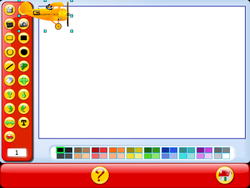
Jatka kohteen liikuttamista niin kauan kunnes animaatio on mielestäsi valmis. Piirtoalustalle voidaan lisätä uusia hahmoja tai kohteita. Työkalupalkin piirtotyökaluilla animaatioille voidaan piirtää esimerkiksi taustamaisemia.
Animaation toistaminen
[muokkaa]Valmis animaatio voidaan toistaa napsauttamalla klaffitaulu-painiketta.

Animaation tallentaminen ja avaaminen
[muokkaa]Animaatio voidaan tallentaa napsauttamalla tallenna painiketta sekä avata sen oikealla puolella olevaa avaus-painiketta.
